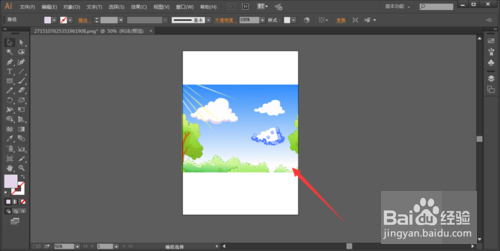AI把位图转换成矢量图的操作步骤
1、打开Illustrator软件。
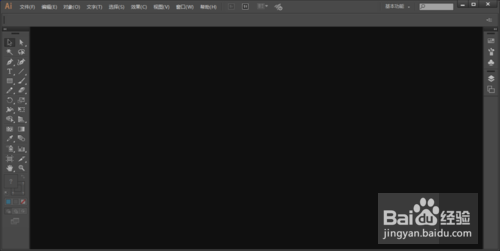
2、将准备的位图置入到画布中。
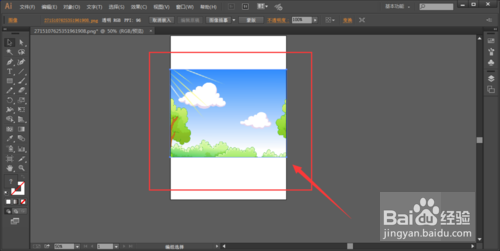
3、选择属性栏中的图像描摹,打开下拉菜单选择-高保真度照片。

4、等待系统数据读取完成。
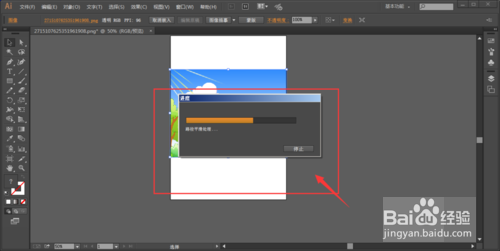
5、然后点击属性栏中的-扩展工具。
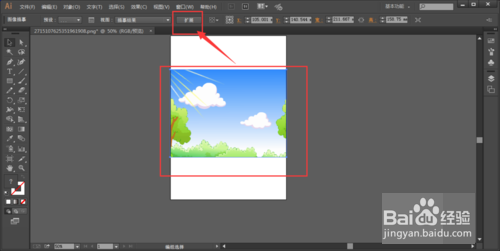
6、扩展完成后,位图就转为了矢量图,使用直接选择工具框选图片,就可以看到无数的锚点组合。
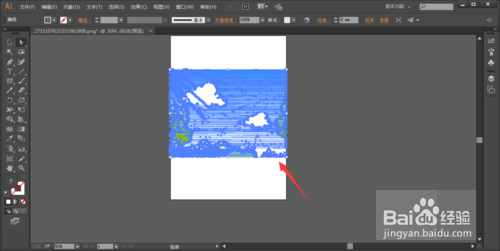
7、选择工具选中矢量图后,然后右键选择取消编组,将图片分组,然后就可以将里面的部分分层次,选择需要的部分,这样用Adobe Illustrator CS5把位图转换成矢量图的问题就解决了。